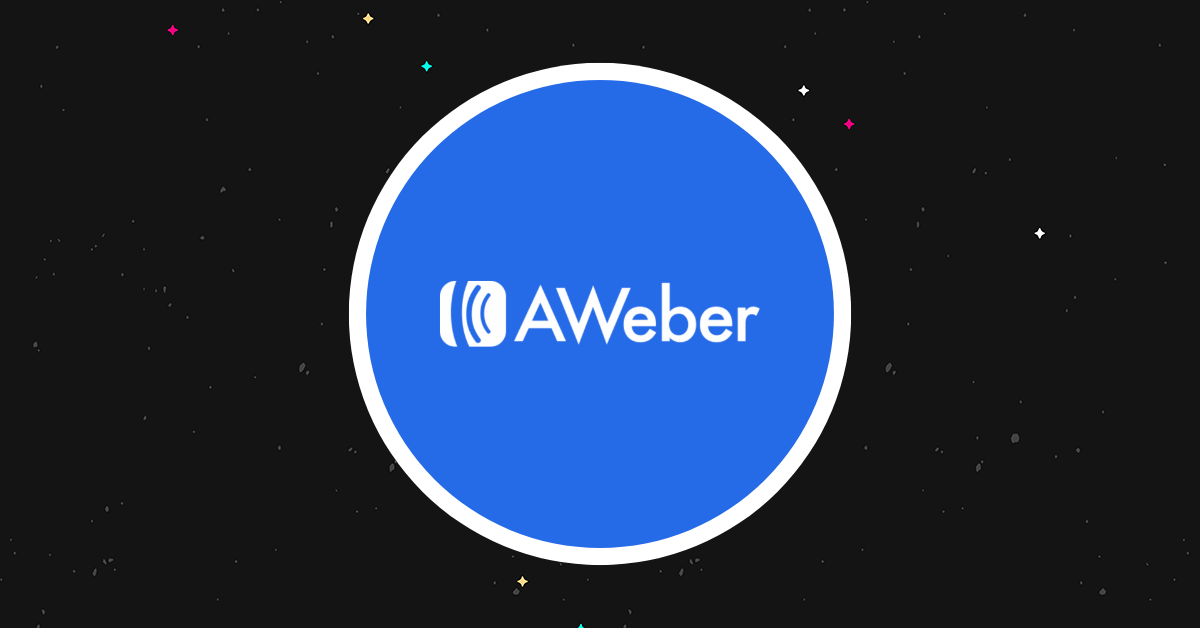AWeber รีวิว 2023: เครื่องมือการตลาดผ่านอีเมลนี้ดีแค่ไหน?
เผยแพร่แล้ว: 2023-11-07ยินดีต้อนรับสู่รีวิว AWeber ของเรา
AWeber เป็นหนึ่งในแพลตฟอร์มการตลาดผ่านอีเมลแรกๆ และนับตั้งแต่มีการสร้างขึ้นมา ตลาดก็เต็มไปด้วยเครื่องมือใหม่ๆ มากมาย
แล้วมันยังมีดีอยู่มั้ย?
เพื่อหาคำตอบ เราได้สมัครใช้งาน AWeber และทำการทดสอบ จากนั้น เราได้รวบรวมรีวิว AWeber เชิงลึกนี้เพื่อแบ่งปันสิ่งที่เราเรียนรู้
อ่านต่อแล้วเราจะบอกทุกสิ่งที่คุณจำเป็นต้องรู้ก่อนตัดสินใจซื้อ เราจะให้คุณดูแพลตฟอร์มโดยตรง แสดงให้คุณเห็นว่าเครื่องมือและคุณสมบัติต่างๆ ทำงานอย่างไร แบ่งปันข้อดีและข้อเสียที่ใหญ่ที่สุดของเรา และอื่นๆ อีกมากมาย
พร้อม? มาเริ่มกันเลย.
เอเวเบอร์คืออะไร?
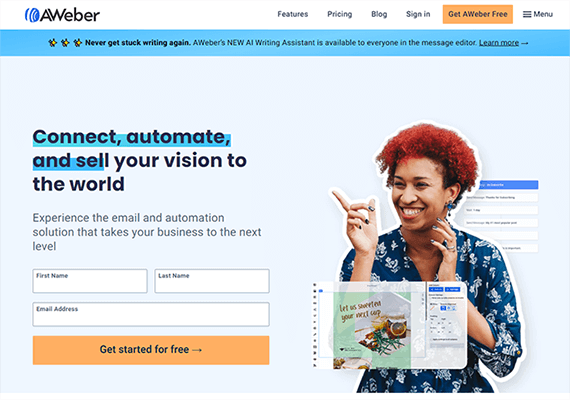
AWeber เป็นแพลตฟอร์มการตลาดผ่านอีเมลที่เรียบง่ายและมีประสิทธิภาพ
เป็นหนึ่งใน OG ของอุตสาหกรรม ซึ่งก่อตั้งขึ้นครั้งแรกในปี 1998
และมันยังคงเป็นหนึ่งในเครื่องมือที่ได้รับความนิยมมากที่สุดจนถึงทุกวันนี้ โดยมีผู้ใช้งานมากกว่าแสนคน
คุณสามารถใช้ AWeber เพื่อทำสิ่งปกติทั้งหมดที่เกี่ยวข้องกับการตลาดผ่านอีเมล เช่น:
- สร้างและจัดการรายชื่อผู้รับจดหมายของคุณ
- บันทึกข้อมูลการติดต่อด้วยแลนดิ้งเพจและแบบฟอร์ม
- ออกแบบและกำหนดเวลา/ส่งจดหมายข่าวและการออกอากาศทางอีเมล
- ทำให้แคมเปญการตลาดผ่านอีเมลของคุณเป็นแบบอัตโนมัติ
- ติดตามประสิทธิภาพของคุณด้วยการวิเคราะห์และรายงาน
และยังคงมีการพัฒนาอยู่ โดยได้เพิ่มฟีเจอร์ใหม่ๆ มากมายในช่วงหลายปีที่ผ่านมา
ล่าสุด AWeber ได้เปิดตัวนักเขียน AI ซึ่งช่วยให้คุณสร้างสำเนาอีเมลของคุณได้ทันทีเพียงคลิกปุ่ม
เราจะพูดคุยเพิ่มเติมเกี่ยวกับทุกสิ่งที่คุณสามารถทำได้กับ AWeber ต่อไปเมื่อเราเข้าสู่ฟีเจอร์ต่างๆ
AWeber มีคุณสมบัติอะไรบ้าง?
AWeber เต็มไปด้วยคุณสมบัติที่จะช่วยในทุกส่วนของกลยุทธ์การตลาดผ่านอีเมลของคุณ
ในแอป คุณสมบัติเหล่านี้จะถูกจัดกลุ่มเป็นเครื่องมือการตลาดผ่านอีเมลดังต่อไปนี้:
- ข้อความ (ฟีเจอร์การตลาดผ่านอีเมล เช่น เครื่องมือสร้างแบบลากและวาง เทมเพลตอีเมล การผสานรวม Canva รูปภาพสต็อก เครื่องมือเขียนคำโฆษณาอีเมล AI ฯลฯ)
- ระบบอัตโนมัติ (แคมเปญที่สร้างไว้ล่วงหน้า ตลาดเทมเพลต เครื่องมือสร้างเวิร์กโฟลว์/เครื่องมือแก้ไขแคมเปญ ระบบอัตโนมัติของรายการ ฯลฯ)
- หน้าและแบบฟอร์ม (เทมเพลตแบบฟอร์มลงทะเบียน เทมเพลตหน้า Landing Page เครื่องมือสร้างเพจแบบลากและวาง ฯลฯ)
- สมาชิก (คุณสมบัติการจัดการรายการ เช่น การนำเข้า/ส่งออกผู้ติดต่อจำนวนมาก การแบ่งส่วน ฟิลด์ที่กำหนดเอง การแท็กสมาชิก ฯลฯ)
- รายงาน (การวิเคราะห์ การทดสอบแยก A/B การติดตามการคลิก ฯลฯ)
- การแจ้งเตือนแบบพุชของเว็บ
- บูรณาการ
ด้านล่างนี้ เราจะมาดูเครื่องมือ/ฟีเจอร์เหล่านี้ทั้งหมดอย่างละเอียดยิ่งขึ้น ในขณะที่เราแสดงให้คุณเห็นว่า AWeber ทำงานอย่างไรและสำรวจอินเทอร์เฟซผู้ใช้
เริ่มต้นใช้งาน
เมื่อคุณเข้าสู่ระบบ AWeber เป็นครั้งแรก ตัวช่วยสร้างการเริ่มต้นใช้งานจะถามคำถามคุณสองสามข้อเพื่อช่วยคุณในการตั้งค่า
จากนั้น คุณจะถูกนำไปที่แดชบอร์ด ซึ่งคุณจะพบรายการตรวจสอบการเริ่มต้นอย่างรวดเร็ว:
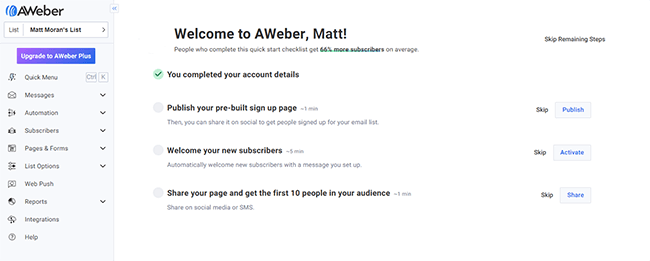
สิ่งนี้มีประโยชน์สำหรับผู้เริ่มต้นที่ต้องการคำแนะนำเพราะจะแนะนำขั้นตอนที่คุณต้องดำเนินการเพื่อเริ่มต้น
แต่ถ้าคุณต้องการคุณสามารถข้ามรายการตรวจสอบได้ เมื่อคุณดำเนินการดังกล่าว จะถูกแทนที่ด้วยแดชบอร์ดปกติซึ่งประกอบด้วยภาพรวมของข้อมูลที่เป็นประโยชน์ เช่น การออกอากาศตามกำหนดการและที่ส่ง รายชื่อติดต่อ และกราฟที่แสดงการเติบโต/ยอดขายเมื่อเวลาผ่านไป
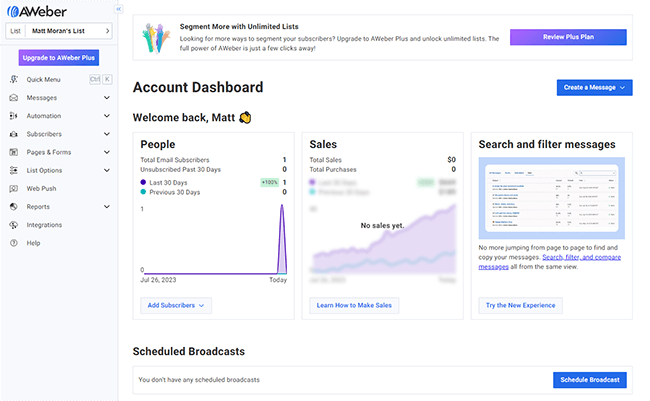
จากแถบด้านข้างทางด้านซ้ายของหน้าจอ คุณสามารถเข้าถึงเครื่องมือและฟีเจอร์มากมายของ AWeber ได้ มาสำรวจแต่ละรายการกัน โดยเริ่มจากข้อความ
ข้อความ
ส่วน ข้อความ คือที่ที่คุณสร้างและจัดการอีเมล ซึ่งคุณสามารถเพิ่มลงในแคมเปญของคุณหรือส่งออกเป็นการออกอากาศได้
ในการเริ่มต้น คลิก สร้างข้อความ เพื่อเปิดเมนูแบบเลื่อนลง:
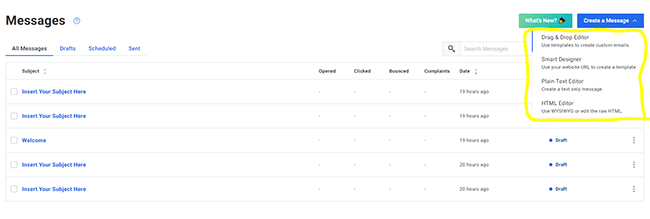
อย่างที่คุณเห็น คุณมีตัวเลือกมากมายในการออกแบบอีเมลของคุณ คุณสามารถสร้างได้ใน Drag & Drop Editor ใช้ เครื่องมือ Smart Designer เขียนใน Plain Text Editor หรือใช้ HTML Editor หากคุณต้องการควบคุมเต็มรูปแบบและสามารถเจาะลึกลงไปในโค้ดได้
ผู้ใช้ส่วนใหญ่จะต้องการใช้เครื่องมือแก้ไขแบบลากและวาง ดังนั้นมาเริ่มกันเลย
เครื่องมือแก้ไขลากและวาง
เครื่องมือแก้ไขแบบลากและวางของ AWeber ทำงานเหมือนกับโปรแกรมแก้ไขแบบ WYSIWYG อื่นๆ หากคุณเคยใช้เครื่องมือสร้างเพจเช่น Leadpages หรือ Elementor มาก่อน ก็ควรจะคุ้นเคย
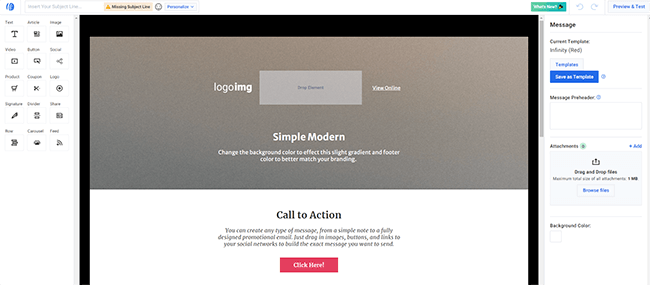
ในหน้าต่างแสดงตัวอย่างหลัก คลิกที่กล่องข้อความใดก็ได้เพื่อป้อนสำเนา/เนื้อหาของคุณเอง หรือคลิกที่องค์ประกอบอื่นๆ เช่น ปุ่ม รูปภาพ วิดีโอ ฯลฯ เพื่อเปลี่ยนการตั้งค่า สไตล์ เค้าโครง ฯลฯ ในแผงทางด้านขวา
จากแถบด้านข้างทางด้านซ้าย คุณสามารถลากบล็อกที่สร้างไว้ล่วงหน้าสำหรับเนื้อหาประเภทต่างๆ ได้
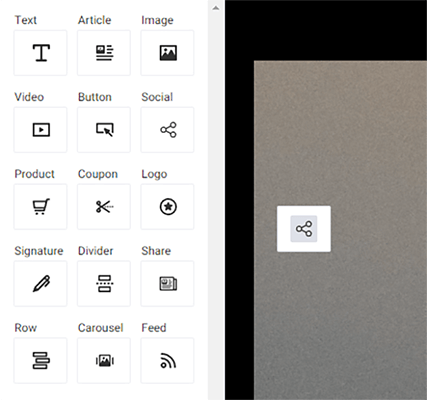
ตัวอย่างเช่น คุณสามารถเพิ่มกล่องข้อความ วิดีโอ บล็อกผลิตภัณฑ์ (ด้วยปุ่มซื้อเลยเพื่อสร้างอีเมลที่สามารถซื้อได้) ปุ่มแชร์บนโซเชียล ภาพหมุน บล็อกคูปอง และอื่นๆ อีกมากมาย
หนึ่งในบล็อกที่ฉันชอบคือบล็อก RSS Feed :
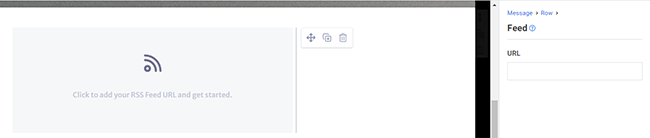
เพียงลากเข้าไปแล้ววาง RSS URL ของคุณในแผงการตั้งค่าทางด้านขวา AWeber จะโหลดโพสต์ล่าสุดจากฟีดของคุณภายในอีเมล
เครื่องมือออกแบบ
เมื่อคุณเพิ่มบล็อกรูปภาพ คุณสามารถนำเข้ารูปภาพที่คุณต้องการใช้ในอีเมลจาก แกลเลอรีรูปภาพของคุณได้
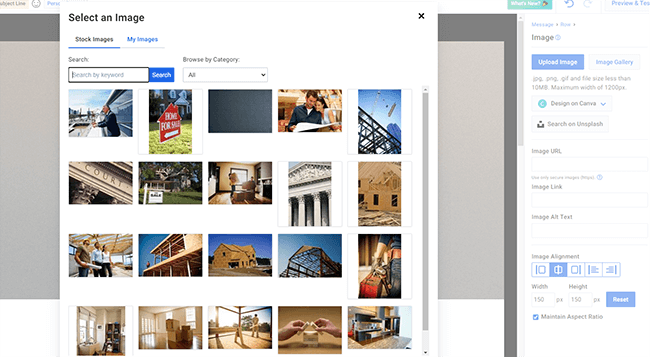
แกลเลอรีประกอบด้วยภาพสต็อกสำเร็จรูปจำนวนมาก ซึ่งคุณสามารถค้นหาโดยใช้คำสำคัญ หรือคุณสามารถอัปโหลดภาพของคุณเองจากคอมพิวเตอร์ของคุณก็ได้
หรือคุณสามารถออกแบบภาพตั้งแต่ต้นโดยใช้การผสานรวม Canva ในตัว เพียงคลิก ออกแบบบน Canva จากนั้นเลือกรูปแบบ
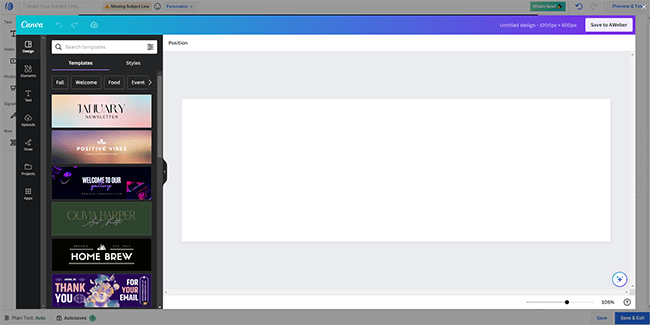
Canva จะโหลดขึ้นมาภายในแอป AWeber เอง (ดังนั้นคุณไม่จำเป็นต้องเปิดแท็บอื่นใด) ซึ่งคุณสามารถออกแบบและแก้ไขภาพโดยใช้ไลบรารีเทมเพลต กราฟิก และองค์ประกอบภาพที่หลากหลายของ Canva
เมื่อเสร็จแล้ว เพียงคลิก บันทึกไปยัง AWeber เพื่อนำเข้าโดยตรงไปยังบล็อกรูปภาพในตัวสร้างแบบลากและวาง
นอกเหนือจาก Canva แล้ว AWeber ยังทำงานร่วมกับ Unsplash อีกด้วย
เทมเพลตอีเมล
แทนที่จะออกแบบอีเมลตั้งแต่เริ่มต้น คุณสามารถโหลดเทมเพลตภายในเครื่องมือแก้ไขแบบลากและวางเพื่อเปลี่ยนการออกแบบได้ทันที
เพียงเลือก เทมเพลต จากแผงทางด้านขวา จากนั้นเลือกรายการโปรดของคุณจากแกลเลอรี
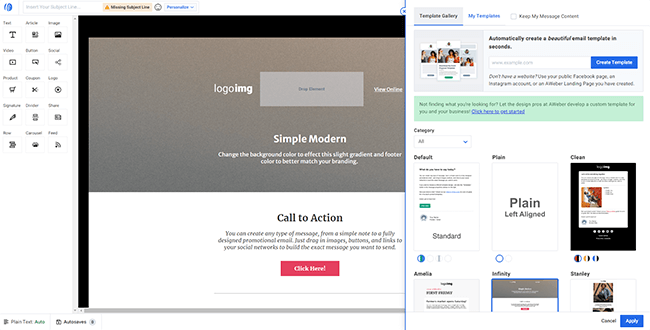
มีตัวเลือกมากมายให้เลือก บางส่วนก็ดูยอดเยี่ยมด้วยการออกแบบที่ทันสมัย เป็นมืออาชีพ และสะดุดตา ในขณะที่บางชิ้นก็ดูเก่าไปหน่อย
เมื่อคุณเลือกเทมเพลตแล้ว เพียงคลิก นำไปใช้ จาก นั้นเทมเพลตจะโหลดขึ้นมาในตัวแก้ไข
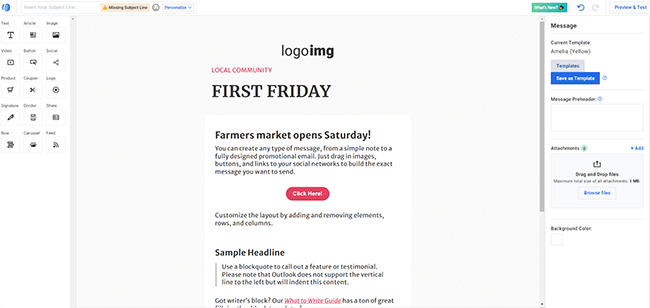
คุณยังสามารถบันทึกการออกแบบของคุณเองเป็นเทมเพลตเพื่อให้คุณสามารถใช้งานได้อีกครั้งโดยไม่ต้องเริ่มต้นใหม่ เพียงแก้ไขอีเมล จากนั้นคลิก บันทึกเป็นเทมเพลต
นักเขียนเอไอ
คลิกที่องค์ประกอบข้อความใดๆ ภายในเครื่องมือแก้ไขแบบลากและวาง แล้วพิมพ์ / เพื่อเปิดเมนูคำสั่งของ AWeber
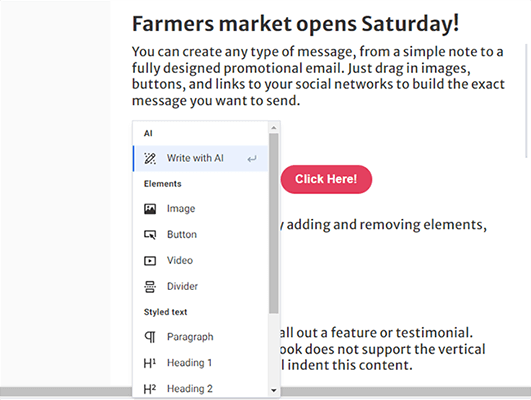
ในเมนูคำสั่ง ให้เลือก เขียนด้วย AI เพื่อให้ AWeber สร้างสำเนาที่น่าสนใจให้คุณโดยอัตโนมัติตามคำแนะนำของคุณ
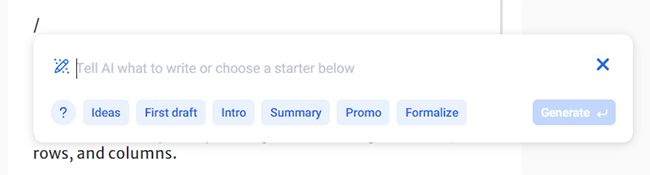
เพื่อทดลองใช้ เราได้ขอให้เขียนคำกระตุ้นการตัดสินใจสำหรับอีเมล โดยเชิญชวนให้ผู้อ่านอ่านบล็อกโพสต์ล่าสุดของเรา นี่คือสิ่งที่มันกลับมาพร้อมกับ:
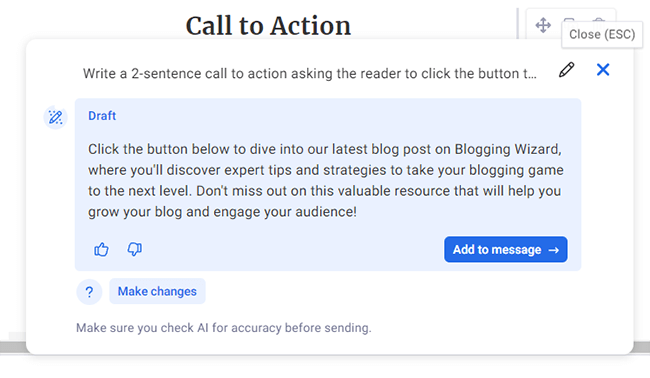
ค่อนข้างเรียบร้อยใช่มั้ย? ตอนนี้ฉันสามารถคลิก เพิ่มลงในข้อความ เพื่อเพิ่มลงในองค์ประกอบข้อความได้ โปรดทราบว่าผู้เขียน AI กำลังอยู่ในการทดสอบเบต้าในขณะที่เขียน ดังนั้นอาจมีจุดบกพร่องเล็กน้อยที่ต้องแก้ไข
การปรับเปลี่ยนในแบบของคุณ
ที่ด้านบนของเครื่องมือแก้ไขแบบลากและวาง คุณจะเห็นช่องสำหรับป้อน บรรทัดหัวเรื่อง ของอีเมล
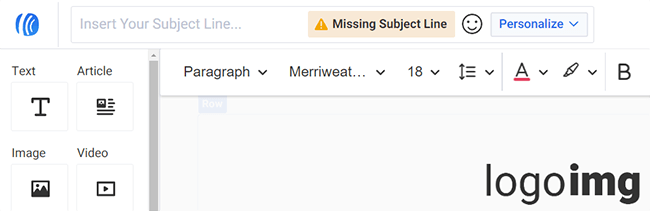
คลิกหน้ายิ้มเพื่อเพิ่มอิโมจิ หรือคลิกเมนูแบบเลื่อนลง ปรับแต่ง เพื่อเพิ่มช่องไดนามิกและปรับแต่งหัวเรื่องสำหรับผู้รับแต่ละราย
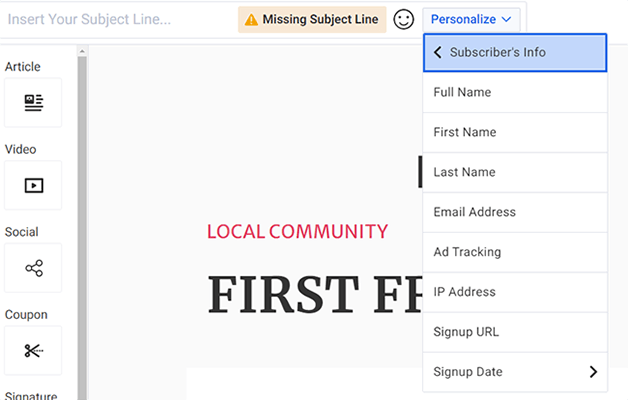
คุณยังสามารถปรับแต่งสำเนาในเนื้อหาของอีเมลโดยใช้ฟิลด์ไดนามิกเดียวกันได้
เมื่อคุณออกแบบอีเมลและเพิ่มหัวเรื่องเสร็จแล้ว คลิก บันทึกและออก เพื่อบันทึกเป็นฉบับร่าง จากนั้นคุณสามารถส่งออกเป็นอีเมลทดสอบ ออกอากาศไปยังสมาชิกของคุณได้ทันที หรือกำหนดเวลาให้ส่งในเวลา/วันที่ใดก็ได้ในอนาคตที่คุณเลือก
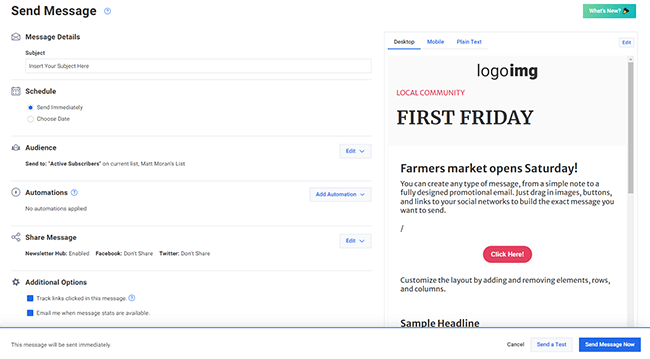
นักออกแบบอัจฉริยะ
จนถึงตอนนี้ เราได้ดูวิธีสร้างอีเมลด้วยเครื่องมือแก้ไขแบบลากและวางของ AWeber แล้ว ตอนนี้เรามาดูวิธีอื่นในการสร้างอีเมลของคุณ: ด้วย Smart Designer
จริงๆ แล้ว นี่เป็นหนึ่งในฟีเจอร์ที่เราชื่นชอบบน AWeber และบางสิ่งที่คุณไม่มีบนแพลตฟอร์มอื่นๆ มากนัก
สิ่งที่คุณต้องทำคือป้อน URL เว็บไซต์ของคุณแล้วคลิก สร้างเทมเพลตของฉัน
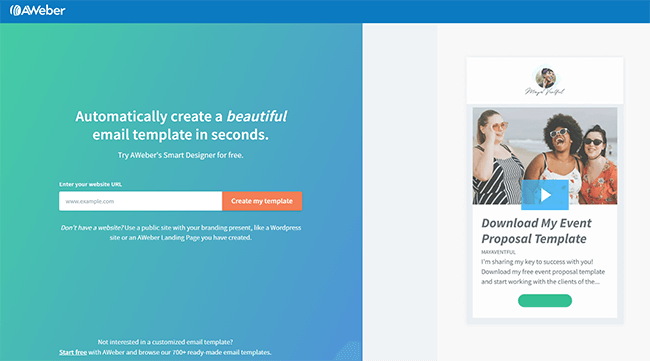
จากนั้น AWeber จะรวบรวมข้อมูลทั่วทั้งไซต์ของคุณเพื่อเรียนรู้ทั้งหมดเกี่ยวกับการสร้างแบรนด์ของคุณ เช่น โทนสี แบบอักษร และโลโก้ที่คุณใช้ จากนั้นจะให้บริการเทมเพลตที่น่าทึ่งและปรับแต่งมามากมายซึ่งออกแบบมาสำหรับแบรนด์ของคุณโดยเฉพาะ
ต่อไปนี้คือสิ่งที่ได้รับกลับมาเมื่อเราขอให้สร้างเทมเพลตสำหรับ Blogging Wizard:
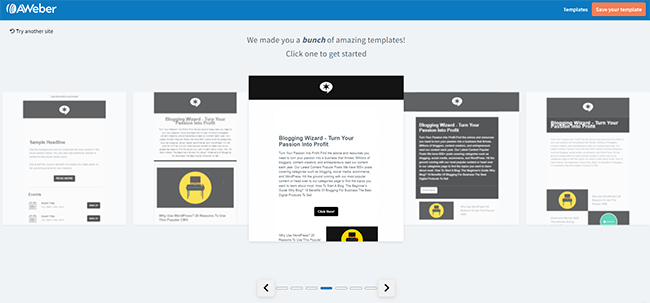
อย่างที่คุณเห็นสิ่งเหล่านี้ล้วนเป็นสิ่งที่ดีจริงๆ พวกมันเป็นแบบแบรนด์โดยสิ้นเชิงด้วยโทนสีขาวดำที่เราชอบใช้ที่นี่ และมันยังถูกดึงเข้าไปในโลโก้ของเรา สำเนาบางส่วน และลิงก์ไปยังโพสต์บล็อกล่าสุดของเรา
หากคุณเห็นเทมเพลตที่ต้องการ เพียงคลิก บันทึกเทมเพลตของคุณ เพื่อเพิ่มลงในแกลเลอรีของคุณ และคุณสามารถปรับแต่งเทมเพลตนั้นในตัวแก้ไขแบบลากและวางได้เหมือนกับเทมเพลตอื่นๆ
ระบบอัตโนมัติ
หน้าต่าง การทำงานอัตโนมัติ คือที่ที่คุณตั้งค่าแคมเปญอีเมลบน AWeber
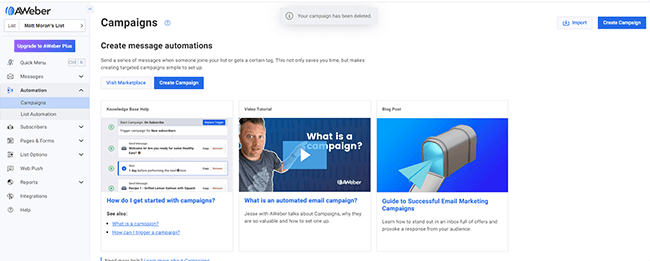
แคมเปญคือลำดับอีเมลตามเวลาที่กำหนดซึ่งจะถูกส่งโดยอัตโนมัติตามตัวกระตุ้นบางอย่าง (เช่น เมื่อมีผู้เข้าร่วมรายการของคุณหรือมีการเพิ่มแท็กบางอย่างลงในบัญชีของพวกเขา)
ในการเริ่มต้น ไปที่ การทำงานอัตโนมัติ > สร้างแคมเปญ จากนั้น คุณจะมีตัวเลือกในการเลือกเทมเพลตหรือเริ่มต้นใหม่ทั้งหมด
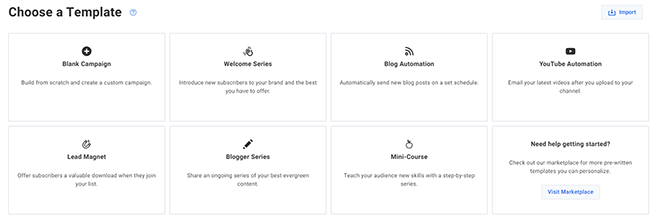
มีเทมเพลตให้เลือก 6 แบบ ซึ่งครอบคลุมประเภทแคมเปญอีเมลที่พบบ่อยที่สุด ได้แก่:
- ซีรี่ส์ต้อนรับ – ยินดีต้อนรับสมาชิกใหม่สู่จดหมายข่าวของคุณโดยส่งอีเมลพร้อมข้อมูล เนื้อหา ส่วนลด ฯลฯ
- บล็อกอัตโนมัติ – ใช้ฟีด RSS เพื่อส่งโพสต์บล็อกใหม่ไปยังผู้ติดต่อของคุณโดยอัตโนมัติตามกำหนดเวลา
- หลักสูตรขนาดเล็ก – แจกจ่ายเนื้อหาด้านการศึกษาไปยังผู้ติดต่อที่ลงทะเบียนในหลักสูตรของคุณตามกำหนดเวลา (เช่น หนึ่งบทเรียนต่อสัปดาห์)
หากคุณไม่พบระบบอัตโนมัติที่ทำสิ่งที่คุณต้องการในไลบรารีเทมเพลต คุณสามารถคลิก ไปที่ Marketplace เพื่อค้นหาเทมเพลตที่เขียนไว้ล่วงหน้าเพิ่มเติมได้
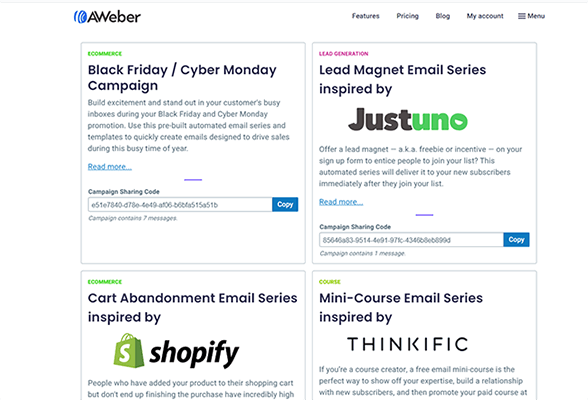
หากคุณเห็นรหัสที่คุณต้องการใช้ ให้คัดลอก รหัสการแชร์แคมเปญ ไปยังคลิปบอร์ดของคุณ จากนั้น กลับมาที่ AWeber คลิก นำเข้าแคมเปญ และวางโค้ดเพื่อใช้งาน

คุณสามารถปรับแต่งการทำงานอัตโนมัติของคุณได้ในตัวสร้างแคมเปญ ซึ่งใช้งานง่ายกว่าตัวสร้างเวิร์กโฟลว์ที่ซับซ้อนที่คุณพบในซอฟต์แวร์การตลาดอัตโนมัติอื่นๆ มาก
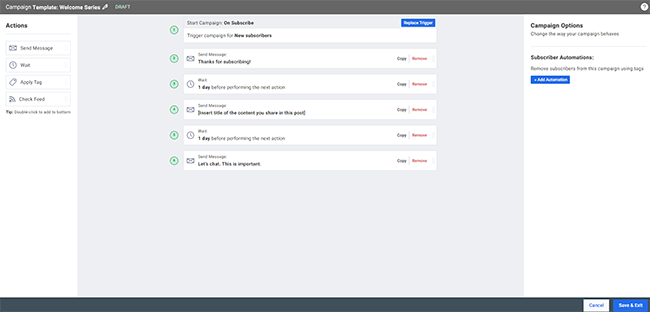
สิ่งที่คุณต้องทำคือตั้งค่าทริกเกอร์เริ่มต้นสำหรับระบบอัตโนมัติ (เช่น เมื่อสมัครสมาชิก) จากนั้นเพิ่มการดำเนินการที่คุณต้องการให้ระบบอัตโนมัติทำงานตามลำดับที่คุณต้องการเรียกใช้ และเพิ่มการดำเนิน การรอ ในระหว่างการดำเนินการเพื่อระบุความล่าช้า และควบคุมการไหล
คุณสามารถจำกัดสมาชิกที่จะเพิ่มในระบบอัตโนมัติของคุณด้วยตัวกรอง ซึ่งคุณสามารถเข้าถึงได้ผ่านแถบด้านข้างทางด้านขวา
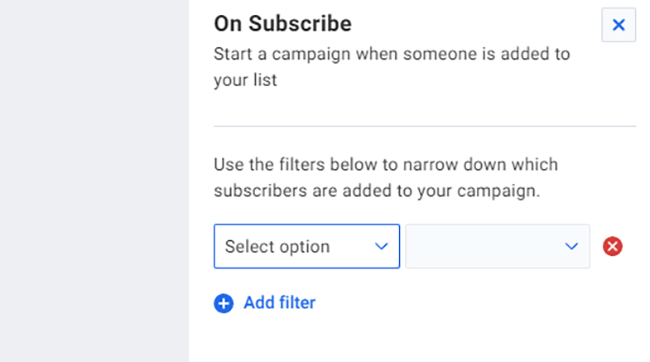
นอกเหนือจากการทำให้แคมเปญอีเมลของคุณเป็นแบบอัตโนมัติแล้ว คุณยังสามารถทำให้การจัดการผู้ติดต่อของคุณเป็นแบบอัตโนมัติโดยใช้กฎเพื่อสมัคร/ยกเลิกการสมัครรับข้อมูลจากรายการของคุณ เพียงเลือก รายการการทำงานอัตโนมัติ จากแท็บ การทำงานอัตโนมัติ เพื่อเริ่มต้น
หน้าและแบบฟอร์ม
คุณยังสามารถใช้ AWeber เพื่อสร้างสินทรัพย์ที่คุณต้องการในการรวบรวมผู้ติดต่อใหม่และเพิ่มรายชื่ออีเมลของคุณ
ในการเริ่มต้น ไปที่ เพจและแบบฟอร์ม > แบบฟอร์มลงทะเบียน
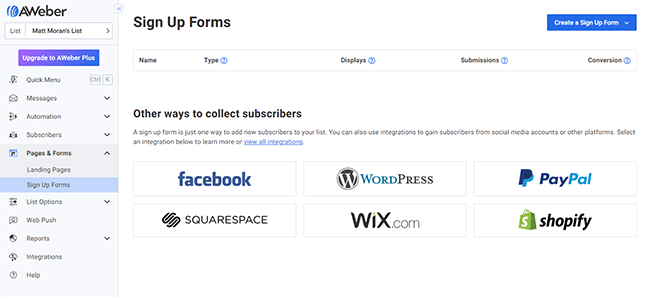
จากที่นี่ คุณสามารถสร้างแบบฟอร์มลงทะเบียนใหม่ที่เชิญผู้ใช้ให้เข้าร่วมรายการของคุณ จากนั้นฝังไว้ในเว็บไซต์ของคุณโดยการคัดลอกและวางข้อมูลโค้ด
เช่นเดียวกับอีเมล มีเทมเพลตฟอร์มมากมายให้คุณเลือกและดีไซน์ที่แตกต่างกัน
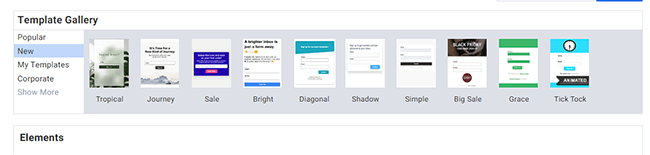
คุณสามารถปรับแต่งเทมเพลตใดก็ได้และเปลี่ยนฟิลด์แบบฟอร์ม ส่วนหัว ส่วนท้าย ฯลฯ ในตัวสร้างแบบฟอร์ม
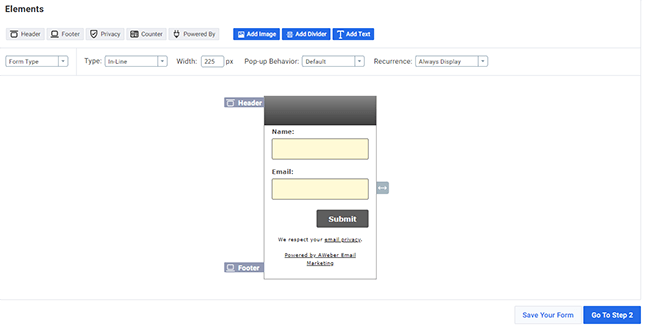
เมื่อคุณสร้างแบบฟอร์มแล้ว คลิก ไปที่ขั้นตอนที่ 2 จากนั้นเลือกหน้าขอบคุณที่จะนำสมาชิกใหม่ไปและบันทึกแบบฟอร์มของคุณ
ในหน้าต่างสุดท้าย คุณจะได้รับแจ้งให้เผยแพร่แบบฟอร์มไปยังหน้า Landing Page ของตนเองที่โฮสต์บนโดเมนย่อยของ AWeber หรือบนเว็บไซต์ของคุณเองผ่านทางข้อมูลโค้ด Javascript หรือ HTML แบบดิบ
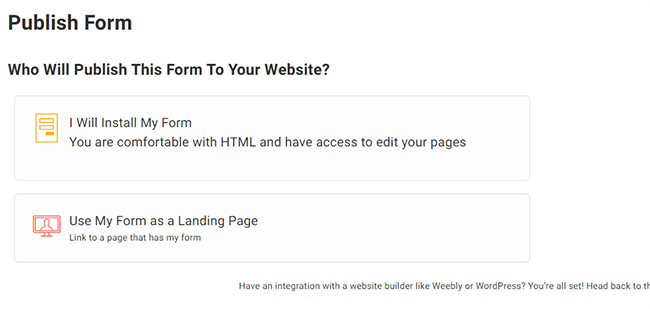
เมื่อคุณเผยแพร่แบบฟอร์มแล้ว คุณจะสามารถติดตามประสิทธิภาพของแบบฟอร์มด้วยการอัปเดตสถิติแบบเรียลไทม์ เช่น อัตราการแปลง การส่ง การแสดงผล ฯลฯ
นอกเหนือจากแบบฟอร์มแล้ว คุณยังสามารถสร้างแลนดิ้งเพจทั้งหมดบน AWeber ได้อีกด้วย คลิก หน้าและแบบฟอร์ม > หน้า Landing Page > สร้างหน้า Landing Page จากนั้นเลือกเทมเพลตเพื่อเริ่มต้น
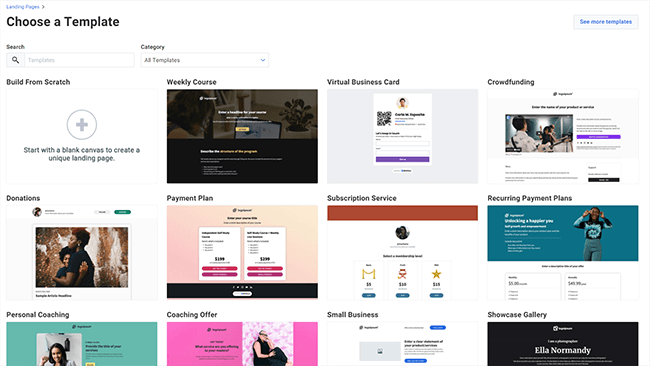
เทมเพลตหน้า Landing Page ของ AWeber นั้นดีกว่าเทมเพลตฟอร์มมากและมีตัวเลือกมากมายให้เลือกสำหรับกลุ่ม/กรณีการใช้งานที่แตกต่างกัน
เมื่อคุณเลือกเทมเพลตเพจแล้ว คุณสามารถปรับแต่งเทมเพลตดังกล่าวได้ในเครื่องมือสร้างหน้า Landing Page ซึ่งคล้ายกับเครื่องมือแก้ไขอีเมลแบบลากและวาง แต่มี UI ที่แตกต่างกันเล็กน้อยและองค์ประกอบ/บล็อกที่พร้อมใช้งาน
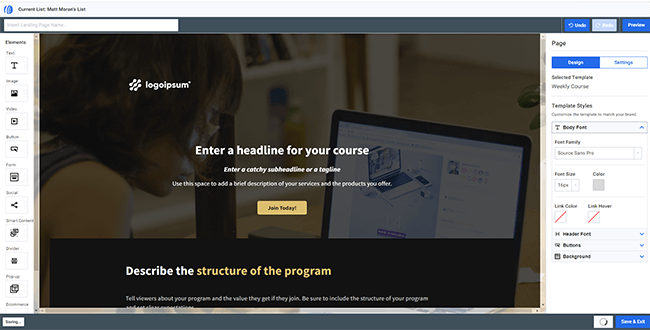
เมื่อคุณพอใจแล้ว คุณสามารถดูตัวอย่างและเผยแพร่ไปยังโดเมนย่อยของ AWeber ได้ด้วยการคลิกเพียงไม่กี่ครั้ง
สมาชิก
ในส่วน สมาชิก ของ AWeber คุณสามารถจัดการผู้ติดต่อทั้งหมดในรายการของคุณได้
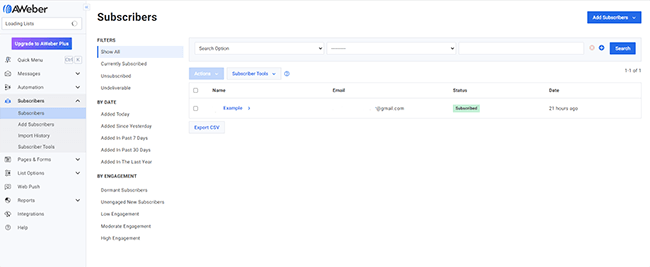
คุณสามารถเพิ่มผู้ติดต่อใหม่ลงในรายการของคุณผ่านแบบฟอร์มการเลือกรับและหน้า Landing Page (ดูด้านบน)
หรือคุณสามารถคลิก เพิ่มสมาชิก เพื่อนำเข้าด้วยตนเอง ทีละรายการหรือเป็นกลุ่มก็ได้
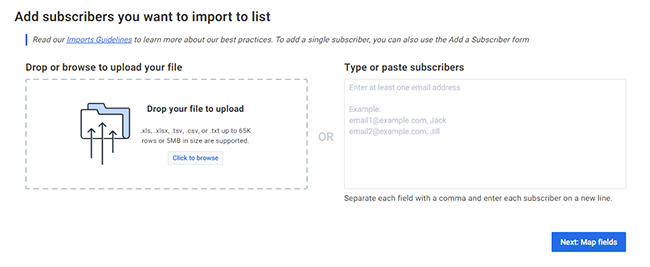
หากคุณต้องการนำเข้าผู้ติดต่อจำนวนมาก คุณสามารถคัดลอกและวางโดยใช้เครื่องหมายจุลภาคและตัวแบ่งบรรทัด หรืออัปโหลดเป็นไฟล์ CSV, XLS หรือ TXT
มีเครื่องมือสมาชิกมากมายที่คุณสามารถใช้เพื่อจัดการรายการของคุณได้ ตัวอย่างเช่น คุณสามารถยกเลิกการสมัครผู้ติดต่อ บล็อกพวกเขา ใช้กฎอัตโนมัติ เพิ่มแท็ก ฯลฯ
ผู้ใช้ในแผน Pro และสูงกว่าสามารถแบ่งรายการออกเป็นกลุ่มต่างๆ จากนั้นกำหนดเป้าหมายกลุ่มเหล่านั้นทีละรายการในแคมเปญของตน
บน AWeber การแบ่งส่วนจะได้รับการจัดการโดยฟังก์ชันการค้นหา คุณค้นหาสมาชิกผ่านตัวกรองเพื่อจำกัดรายการของคุณให้แคบลง จากนั้นบันทึกการค้นหานั้นเป็นกลุ่ม
คุณสมบัติอื่นๆ
AWeber มาพร้อมกับคุณสมบัติอื่นๆ มากมายนอกเหนือจากที่กล่าวมาข้างต้น เราไม่มีเวลาครอบคลุมทั้งหมด แต่นี่คือภาพรวมโดยย่อของสิ่งที่สำคัญที่สุดบางส่วน:
- รายงาน คุณสามารถดูตัวชี้วัดและสถิติที่สำคัญที่สุดทั้งหมดได้จากส่วนรายงานของบัญชี AWeber ของคุณ ติดตามรายการและประสิทธิภาพแคมเปญของคุณด้วยหมายเลขการสมัครสมาชิก อัตราการคลิกผ่าน การเปิดเมื่อเวลาผ่านไป ยอดขายในช่วงเวลาหนึ่ง ตำแหน่งของผู้ชม ฯลฯ
- การทดสอบแยก A/B ทดลองใช้หัวเรื่องและการออกแบบอีเมลที่แตกต่างกันโดยใช้เครื่องมือทดสอบแยก A/B ซึ่งคุณจะส่งอีเมลสองรูปแบบไปยังสมาชิกที่แตกต่างกันเพื่อดูว่ารูปแบบใดทำงานได้ดีที่สุด
- การแจ้งเตือนแบบพุชของเว็บ เครื่องมือ Web Push ของ AWeber ช่วยให้คุณส่งการอัปเดตทันเวลาไปยังผู้เยี่ยมชมเว็บไซต์ที่เลือกรับการแจ้งเตือนแบบพุช ใช้สิ่งเหล่านี้เพื่อโปรโมตบล็อกโพสต์และบทความใหม่ ส่งการแจ้งเตือนเกี่ยวกับส่วนลดหรือการขายในเวลาจำกัด และอื่นๆ
- บูรณาการ AWeber ทำงานร่วมกับเครื่องมือทั้งหมดที่คุณใช้อยู่แล้ว เช่น PayPal, WordPress, Facebook, Etsy, Zapier และอื่นๆ อีกกว่า 750 รายการ
AWeber มีค่าใช้จ่ายเท่าไร?
มีแผนราคา AWeber ที่แตกต่างกันสี่แบบให้เลือก: ฟรี, Lite, Plus และไม่จำกัด
แผน ฟรี นั้นฟรีตลอดไปโดยสมบูรณ์ – คุณไม่ต้องจ่ายค่าใช้จ่ายในการสมัครสมาชิกรายเดือน แต่มาพร้อมกับขีดจำกัดสมาชิก 500 รายและให้คุณส่งอีเมลได้มากถึง 3,000 ฉบับต่อเดือนเท่านั้น
ผู้ใช้ฟรีสามารถเข้าถึงฟีเจอร์พื้นฐานทั้งหมด การสนับสนุนทางอีเมลและแชทสด และสามารถสร้างรายชื่ออีเมลได้สูงสุด 1 รายการ แลนดิ้งเพจ 1 รายการ และอีเมลอัตโนมัติ 1 รายการ
แผน Lite เริ่มต้นที่ $15 ต่อเดือน (หรือ $12.50 ต่อเดือน เมื่อเรียกเก็บเงินเป็นรายปี) ขึ้นอยู่กับจำนวนสมาชิกในรายการของคุณ มันช่วยให้คุณส่งอีเมลได้ไม่จำกัด เพิ่มผู้ใช้สูงสุด 3 คน และสร้างแลนดิ้งเพจสูงสุด 3 หน้าและอีเมลอัตโนมัติ 3 รายการ
ผู้ใช้ Lite จะได้รับฟีเจอร์ทั้งหมดเหมือนกับที่คุณได้รับในแผนฟรี รวมถึงฟีเจอร์เพิ่มเติม เช่น การทดสอบการแยกอีเมล การวิเคราะห์ข้อความขั้นสูง และการสนับสนุนตลอด 24 ชั่วโมงทุกวัน
แผน Plus เริ่มต้นที่ $30 ต่อเดือน (หรือ $20 ต่อเดือนเมื่อเรียกเก็บเงินเป็นรายปี) ขึ้นอยู่กับจำนวนสมาชิกในรายการของคุณ มันมีทุกอย่างใน Lite รวมถึงฟีเจอร์อื่นๆ ของ Aweber และขีดจำกัดการใช้งานที่สูงกว่าอีกด้วย
ผู้ใช้พลัสสามารถสร้างรายชื่ออีเมลและแลนดิ้งเพจได้ไม่จำกัด ตั้งค่าการทำงานอัตโนมัติของอีเมลได้ไม่จำกัด สร้างกลุ่มลูกค้าได้ไม่จำกัด และเพิ่มผู้ใช้ได้ไม่จำกัด
แผน ไม่จำกัด มีค่าใช้จ่าย $899/เดือน เป็นแผนเดียวที่ให้คุณเพิ่มสมาชิกได้ไม่จำกัด ดังนั้นจึงเป็นตัวเลือกที่ดีที่สุดสำหรับธุรกิจที่มีรายชื่อจำนวนมาก (100,000+)
Unlimited มาพร้อมกับทุกสิ่งในแผน Plus รวมถึงการจัดการบัญชีส่วนบุคคล ผู้ใช้สามารถส่งอีเมลได้มากเป็น 12 เท่าตามจำนวนสมาชิกต่อเดือน
หมายเหตุ: AWeber ใช้การกำหนดราคาตามสมาชิก ดังนั้นค่าใช้จ่ายของแผนทั้งหมด (ยกเว้นไม่จำกัด) ขึ้นอยู่กับจำนวนสมาชิกในรายการอีเมลของคุณ ยิ่งคุณมีมากเท่าไหร่คุณก็ยิ่งจ่ายมากขึ้นเท่านั้น ราคาที่ระบุข้างต้นเป็นราคาสำหรับช่วงราคาต่ำสุด (สมาชิก 0-500 ราย)
ข้อดีและข้อเสียของ AWeber
หลังจากทดสอบ AWeber มาอย่างยาวนานแล้ว นี่คือข้อดีและข้อเสียที่ใหญ่ที่สุดของเรา:
ผู้เชี่ยวชาญของ AWeber
- ง่ายต่อการใช้. สิ่งที่ดีที่สุดเกี่ยวกับ AWeber น่าจะเป็นความง่ายในการใช้งาน – ไม่มีช่วงการเรียนรู้เพียงเล็กน้อยหรือไม่มีเลย เครื่องมือสร้างอีเมลแบบลากและวางนั้นใช้งานง่าย เช่นเดียวกับเครื่องมือแก้ไขแคมเปญ ทุกอย่างได้รับการออกแบบมาให้สามารถเข้าถึงได้มากที่สุดเท่าที่จะเป็นไปได้สำหรับผู้เริ่มต้น โดยไม่ต้องมีประสบการณ์หรือทักษะทางเทคนิคมาก่อน
- เทมเพลตแคมเปญที่ยอดเยี่ยม เราชอบเทมเพลตแคมเปญของ AWeber มาก แตกต่างจากแพลตฟอร์มอื่นๆ ตรงที่ไม่ได้ทำให้คุณมีระบบอัตโนมัติที่เตรียมไว้ล่วงหน้ามากมายสำหรับทุกขั้นตอนการทำงานที่เป็นไปได้ ไลบรารีเทมเพลตแคมเปญนั้นจำกัดอยู่เพียงการทำงานอัตโนมัติที่สำคัญที่สุดจำนวนหนึ่งเท่านั้น เพื่อให้คุณสามารถค้นหาสิ่งที่คุณกำลังมองหาได้อย่างรวดเร็ว และหากคุณไม่พบสิ่งที่คุณกำลังมองหาในห้องสมุด คุณสามารถเยี่ยมชมตลาดเพื่อหาข้อมูลเพิ่มเติมได้ตลอดเวลา
- คุณสมบัติล้ำสมัย AWeber มีคุณสมบัติพิเศษบางอย่างที่คุณไม่ค่อยเห็นจากที่อื่น ตัวอย่างเช่น เป็นหนึ่งในเครื่องมือไม่กี่ตัวที่รองรับ AMP สำหรับอีเมล Smart Designer ก็เรียบร้อยเช่นกัน และนักเขียน AI แบบบูรณาการนั้นมีแนวโน้มมาก
- ราคาสมเหตุสมผล. AWeber ไม่ใช่แพลตฟอร์มการตลาดผ่านอีเมลที่ถูกที่สุด แต่มันก็คุ้มค่ากว่าคู่แข่งหลายราย ความจริงที่ว่ามันนำเสนออีเมลได้ไม่จำกัดในทุกแผน ทำให้เป็นตัวเลือกที่มีราคาไม่แพงมากสำหรับผู้ส่งปริมาณมาก
- การส่งมอบที่ดี AWeber ได้ดำเนินการตามขั้นตอนเพื่อปกป้องชื่อเสียงของผู้ส่งและปรับปรุงความสามารถในการส่ง ด้วยฟีเจอร์ต่างๆ เช่น การรับรองความถูกต้อง DKIM และนโยบายป้องกันสแปมที่มีประสิทธิภาพ เป็นต้น ซึ่งจะช่วยให้มั่นใจได้ว่าอีเมลของคุณจะส่งถึงกล่องจดหมายของผู้ติดต่อของคุณมากขึ้น
- การบูรณาการที่กว้างขวาง สิ่งที่ยอดเยี่ยมอีกประการหนึ่งของ AWeber ก็คือมันทำงานได้ดีกับเครื่องมือทางการตลาดและการขายอื่นๆ มีตัวเลือกการรวมที่รองรับมากกว่า 750 รายการ ดังนั้นคุณจึงสามารถเชื่อมต่อกับแอพอื่น ๆ ทั้งหมดที่คุณใช้อยู่แล้วได้อย่างง่ายดาย
- การแจ้งเตือนแบบพุชของเว็บ คู่แข่งของ AWeber ส่วนใหญ่ไม่มีการแจ้งเตือนแบบพุชผ่านเว็บ นี่เป็นคุณสมบัติพิเศษที่ดีที่ช่วยให้คุณไม่ต้องใช้เครื่องมือเฉพาะ
ข้อเสียของ AWeber
- UI ลงวันที่ AWeber มีมานานแล้ว และมันก็แสดงให้เห็น เราพบว่าอินเทอร์เฟซผู้ใช้เก่าไปเล็กน้อย ซึ่งอาจถึงเวลาที่ต้องปรับปรุงใหม่ เช่นเดียวกับเทมเพลตอีเมลบางรายการ
- ไม่มีที่อยู่ IP เฉพาะ AWeber ไม่มีที่อยู่ IP ของผู้ส่งเฉพาะสำหรับผู้ใช้ ดังนั้นคุณจะส่งอีเมลจาก IP เดียวกันกับคนอื่นๆ นั่นสำคัญเพราะถ้ามีคนอื่นใช้ AWeber เพื่อส่งสแปม ความสามารถในการส่งของคุณจะได้รับผลกระทบทางอ้อม นโยบายป้องกันสแปมของแพลตฟอร์มช่วยป้องกันสิ่งนี้
- ผู้ติดต่อที่ไม่ได้สมัครจะนับรวมในขีดจำกัดของแผน AWeber กำหนดราคาตามจำนวนผู้ติดต่อในรายการของคุณ แต่แพลตฟอร์มจะนับผู้ติดต่อที่ไม่ได้สมัครเป็นสมาชิกเป็นส่วนหนึ่งของรายการของคุณ สิ่งสำคัญคือต้องลบผู้ติดต่อที่ไม่ได้สมัครเป็นสมาชิกเป็นประจำ ไม่เช่นนั้นคุณอาจต้องจ่ายเงินมากกว่าที่จำเป็น
- การแบ่งส่วนต้องใช้แผนการชำระเงิน คุณไม่สามารถแบ่งกลุ่มรายชื่ออีเมลของคุณในแผนบริการฟรีได้ และแม้แต่ในแผน Lite คุณก็ยังถูกจำกัดเพียงส่วนเดียวเท่านั้น เนื่องจากการแบ่งส่วนเป็นส่วนสำคัญของการตลาดผ่านอีเมล จึงน่าผิดหวังเล็กน้อยที่การแบ่งส่วนแบบไม่จำกัดนั้นมีให้เฉพาะในแผนที่มีราคาแพงกว่าเท่านั้น
ทางเลือกอื่นของ AWeber
ไม่มั่นใจว่า AWeber เหมาะกับธุรกิจของคุณใช่หรือไม่? ต่อไปนี้เป็นทางเลือกบางส่วนที่ควรค่าแก่การตรวจสอบแทน:
- MailerLite | บทวิจารณ์ของเรา — ตัวเลือกอันดับต้น ๆ สำหรับซอฟต์แวร์จดหมายข่าวทางอีเมลที่ดีที่สุดในปีนี้ มาพร้อมกับฟีเจอร์เดียวกับ AWeber รวมถึงเครื่องมือสร้างและขายเว็บไซต์เพิ่มเติม
- มูเซนด์ | รีวิวของเรา — อีกหนึ่งโซลูชั่นการตลาดผ่านอีเมลที่เรียบง่ายแต่ทรงพลังอย่าง AWeber โดดเด่นด้วยความสะดวกในการใช้งานและความคุ้มค่าคุ้มราคา
- แปลงKit | รีวิวของเรา — แพลตฟอร์มการตลาดสำหรับครีเอเตอร์แบบครบวงจร มาพร้อมกับคุณสมบัติการตลาดผ่านอีเมลและระบบอัตโนมัติที่มีประสิทธิภาพ รวมถึงแลนดิ้งเพจ แบบฟอร์ม และเครื่องมืออีคอมเมิร์ซสำหรับการขายผลิตภัณฑ์ดิจิทัล
ความคิดสุดท้ายเกี่ยวกับ AWeber
นั่นเป็นการสรุปรีวิว AWeber ของเรา
โดยรวมแล้ว AWeber เป็นบริการการตลาดผ่านอีเมลที่แข็งแกร่งซึ่งเราไม่ลังเลที่จะแนะนำ
เครื่องมือสร้างอีเมลและระบบอัตโนมัตินั้นใช้งานง่าย ไลบรารีเทมเพลตก็ยอดเยี่ยมและมีทุกสิ่งที่คุณต้องการเพื่อสร้างรายการและใช้งานแคมเปญการตลาดผ่านอีเมลที่ได้รับผลลัพธ์ โดยเฉพาะอย่างยิ่งเราชอบ Smart Designer และเครื่องมือช่วยเขียน AI ใหม่มาก
ที่กล่าวว่าอินเทอร์เฟซผู้ใช้ที่ล้าสมัยของ AWeber และการขาดคุณสมบัติการแบ่งส่วนในแผนฟรีและ Lite เป็นสองส่วนที่เรารู้สึกว่ายังมีพื้นที่สำหรับการปรับปรุง
หากคุณต้องการลองใช้ AWeber ด้วยตัวเอง ให้คลิกปุ่มด้านล่างเพื่อสมัครแผนฟรี
ขอให้โชคดี!
การเปิดเผยข้อมูล: เนื้อหาของเรารองรับผู้อ่าน หากคุณคลิกลิงก์บางลิงก์ เราอาจคิดค่าคอมมิชชั่น ซึ่งมีส่วนทำให้เกิดต้นทุนการดำเนินงานของตัวช่วยสร้างบล็อก การสนับสนุนของคุณได้รับการชื่นชมอย่างมาก